Einführung
In diesem Artikel gehen wir darauf ein, wie Sie Kundeninformationen für Ihr Cloud-Hosting-Konto aktualisieren. Einige dieser Informationen beinhalten Rechnungs-, Passwort-, Konto- und Kreditkarteninformationen.
Voraussetzungen
Um Informationen zu aktualisieren, benötigen Sie zunächst ein aktives Konto. Weitere Informationen finden Sie unter „Erste Schritte mit Atlantic.net Cloud Services“.
Erste Schritte!
Melden Sie sich zunächst über cloud.atlantic.net bei Ihrem Konto an. Stellen Sie sicher, dass Sie Ihre vollständige registrierte E-Mail-Adresse als Login verwenden, gefolgt von den Passwort-Anmeldeinformationen, die Ihnen per E-Mail zugesandt wurden, als Sie sich zum ersten Mal für die Dienste angemeldet haben. Bitte beachten Sie das Bild unten.
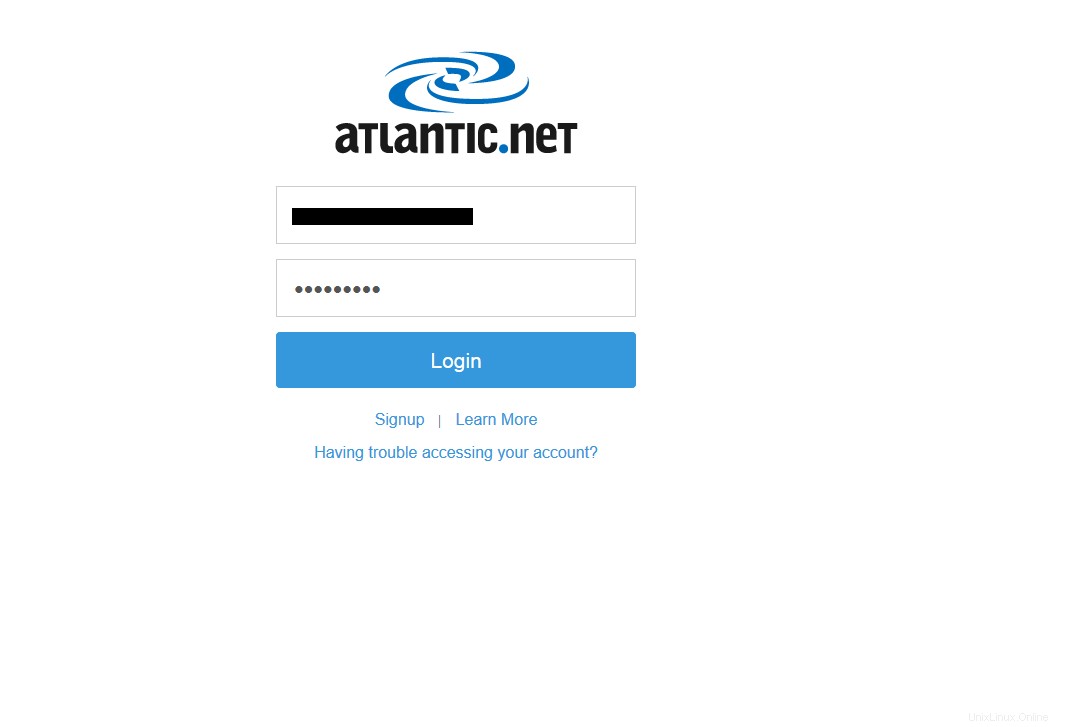
Screenshot der Anmeldeseite über cloud.atlantic.net
Passwort aktualisieren
Sobald Sie sich bei Ihrem Konto angemeldet haben, befindet sich in der oberen rechten Ecke neben Ihrem Login ein Dropdown-Menü. Klicken Sie auf den Dropdown-Pfeil und dann in der Liste der Optionen auf „Einstellungen“.
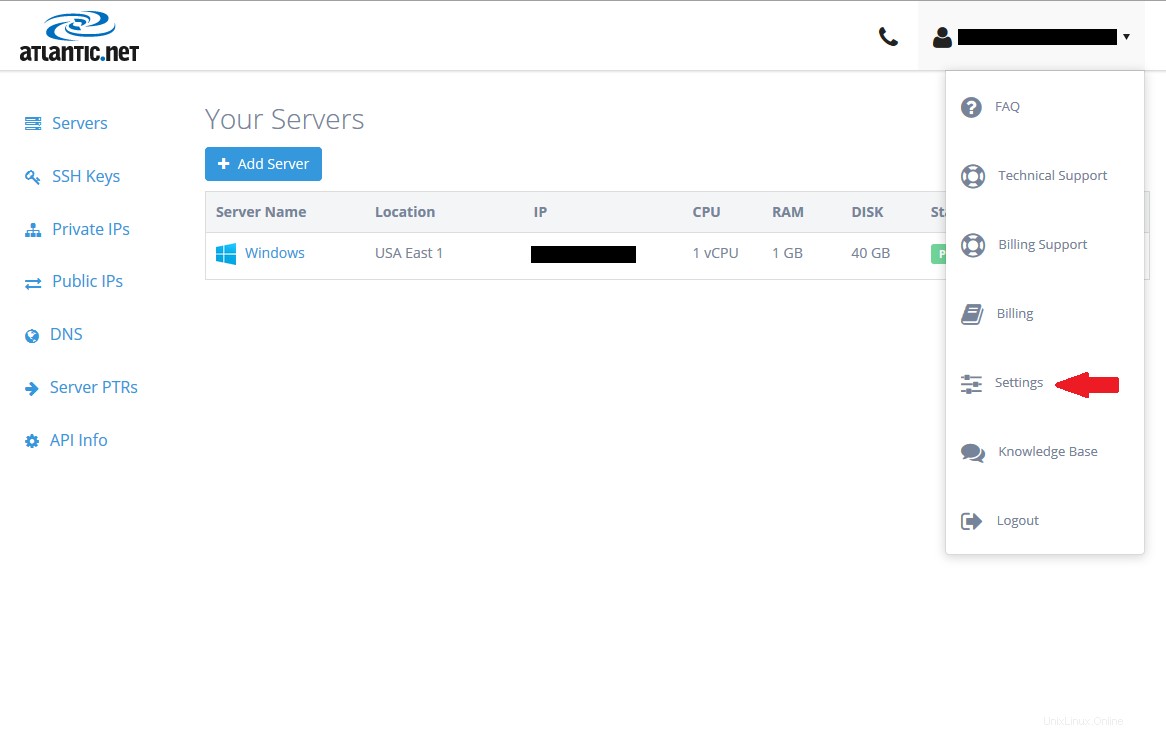
Beispiel für die Option „Einstellungen“ über cloud.atlantic.net
Wenn Sie auf diese Registerkarte klicken, werden Sie zu einem anderen Fenster weitergeleitet, das unten gezeigt wird, wo Sie die Möglichkeit haben, die Passwort-Anmeldeinformationen für Ihr Konto zu aktualisieren. Bitte denken Sie daran, dass Sie Ihr aktuelles Passwort eingeben müssen, gefolgt vom neuen Passwort, und beenden Sie es, indem Sie das neue Passwort erneut eingeben. Wenn Sie fertig sind, klicken Sie auf die Schaltfläche „Passwort aktualisieren“.
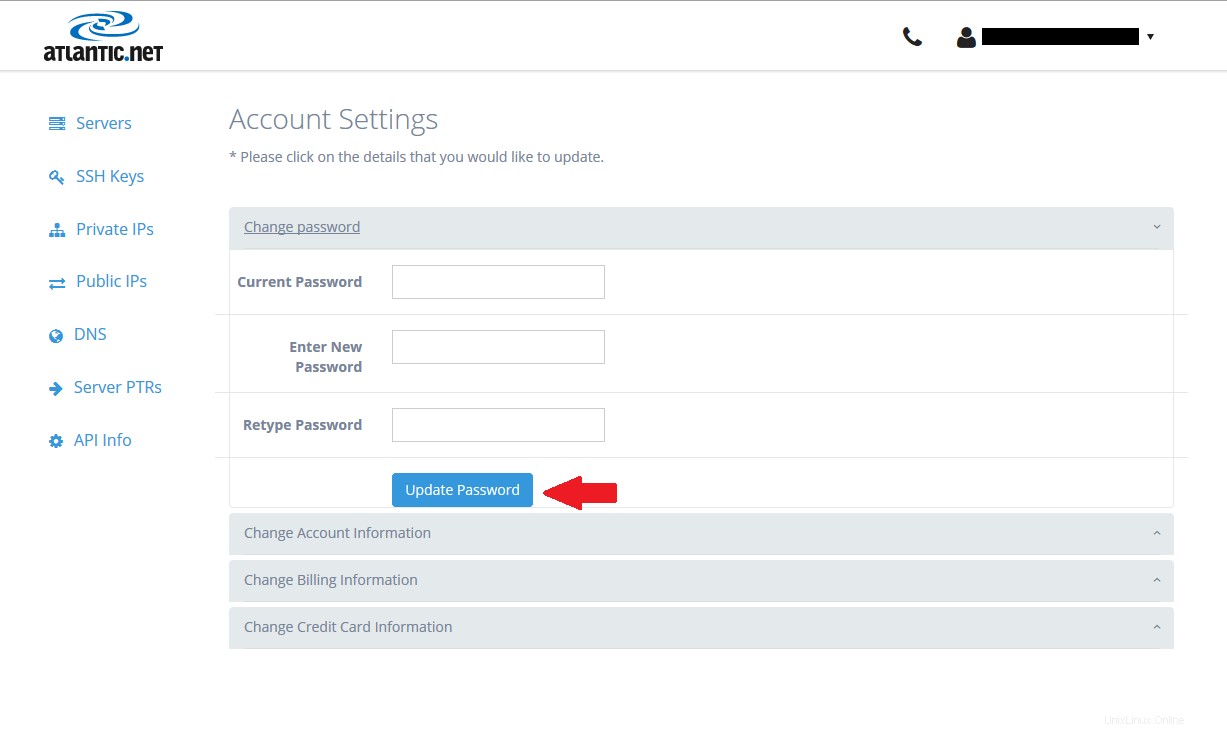
Beispiel der Seite „Kontoeinstellungen“ über cloud.atlantic.net
Kontoinformationen ändern
Um Ihre Kontoinformationen zu bearbeiten, folgen Sie den gleichen Schritten, indem Sie sich bei Ihrem Konto anmelden und auf die Registerkarte „Einstellungen“ klicken. Dadurch gelangen Sie zum Fenster „Kontoeinstellungen“, das auch zum Aktualisieren Ihres Passworts verwendet wird. Klicken Sie auf „Kontoinformationen ändern“ und es öffnet sich ein Dropdown-Menü, mit dem Sie diese Informationen bearbeiten können. Klicken Sie nach Abschluss der Bearbeitung auf die Schaltfläche „Kontoinformationen aktualisieren“, um die Änderungen zu übernehmen (Bild unten).
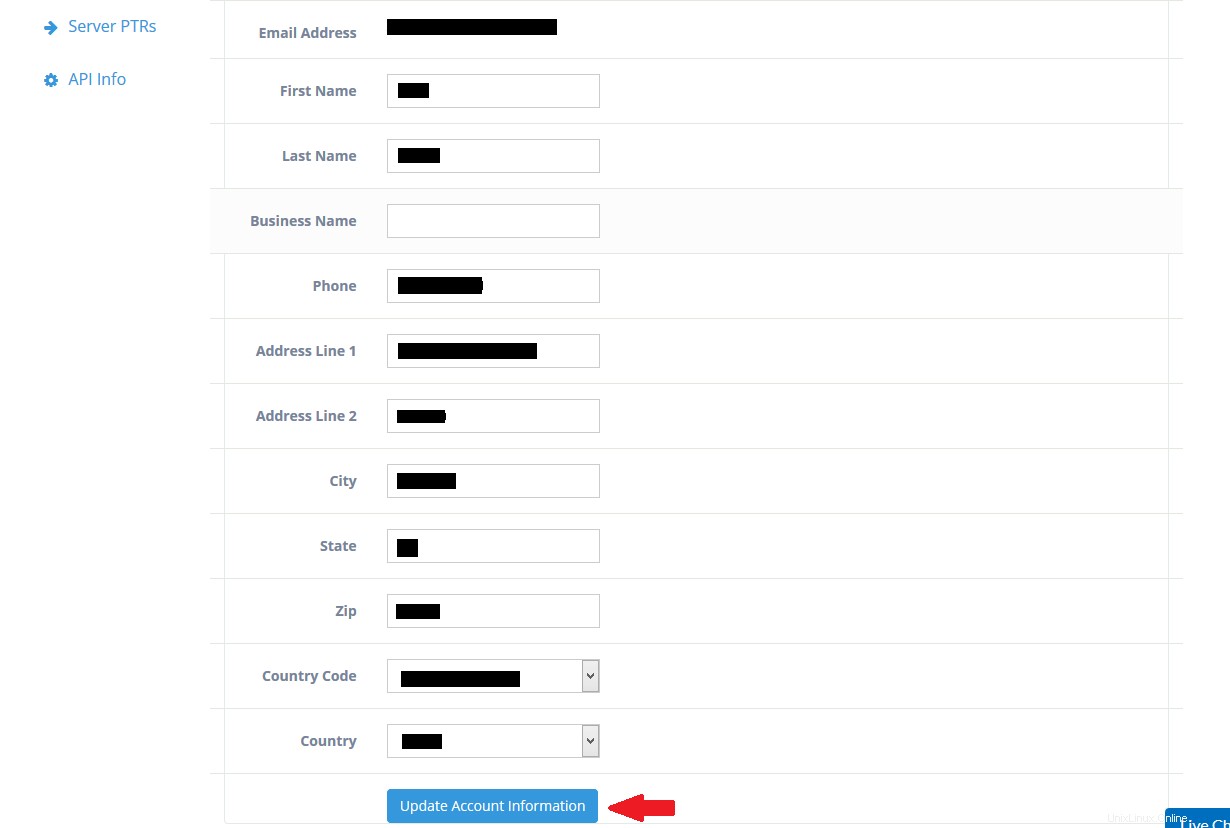
Beispiel der Seite „Kontoeinstellungen“ über cloud.atlantic.net
Rechnungsinformationen ändern
Sie können die Rechnungsinformationen für Ihr Konto im selben Fenster aktualisieren, in dem Sie Ihr Passwort und Ihre Kontoinformationen bearbeitet haben. Klicken Sie einfach auf „Rechnungsinformationen ändern“, um das Dropdown-Menü anzuzeigen. Hier können Sie die Rechnungsinformationen für Ihr Konto bearbeiten. Wenn Sie fertig sind, klicken Sie auf die Schaltfläche „Rechnungsinformationen aktualisieren“.
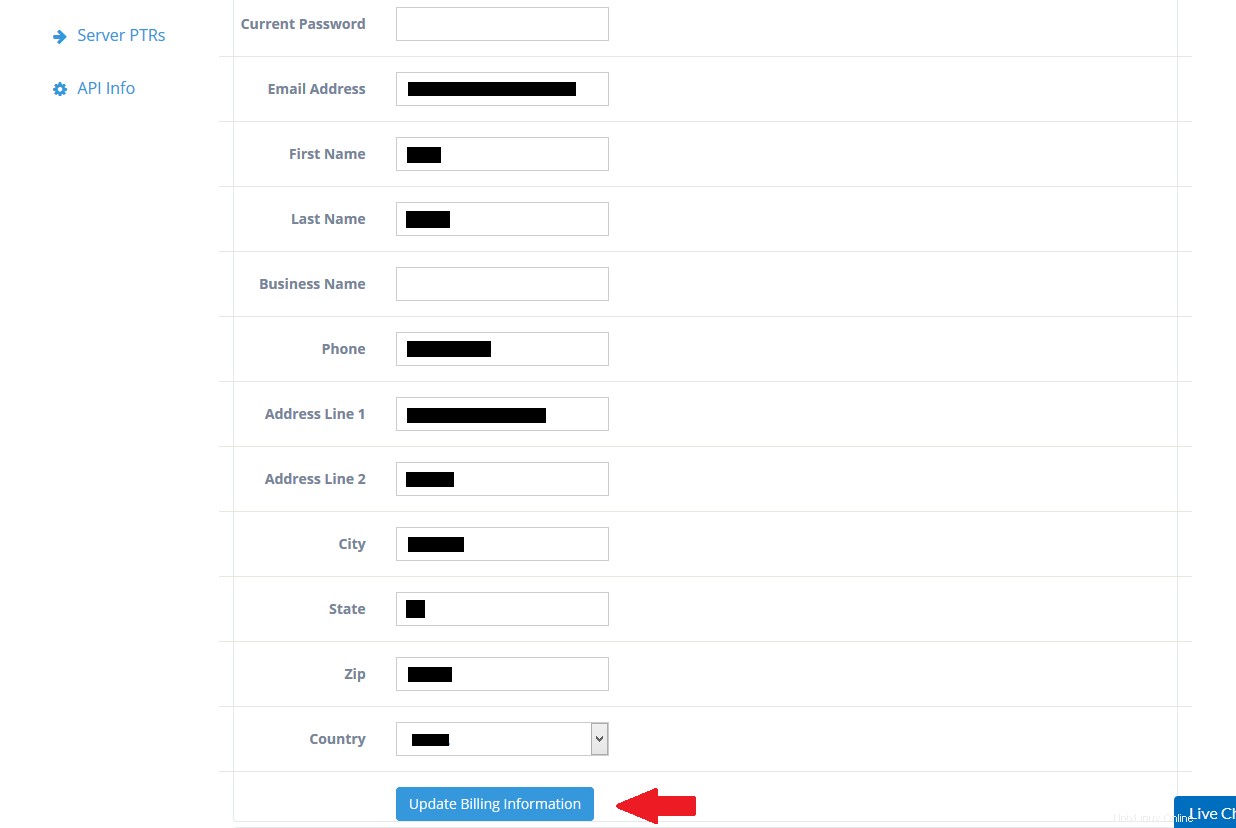
Beispiel der Seite „Kontoeinstellungen“ über cloud.atlantic.net
Kreditkarteninformationen ändern
Das letzte Feld, das Sie im Fenster „Kontoeinstellungen“ bearbeiten können, sind Ihre Kreditkarteninformationen. Klicken Sie dazu auf „Kreditkartendaten ändern“. Hier können Sie Kreditkartentyp, Kreditkartennummer, Ablaufdatum und Sicherheitscode aktualisieren. Bitte beachten Sie, dass dies die für Ihr Konto hinterlegte Karte ist, die monatlich für erbrachte Dienstleistungen belastet wird. Sobald Sie das Ausfüllen der Kreditkartendaten abgeschlossen haben, klicken Sie auf die Schaltfläche „Kreditkartendaten aktualisieren“, wie im Screenshot unten angegeben.
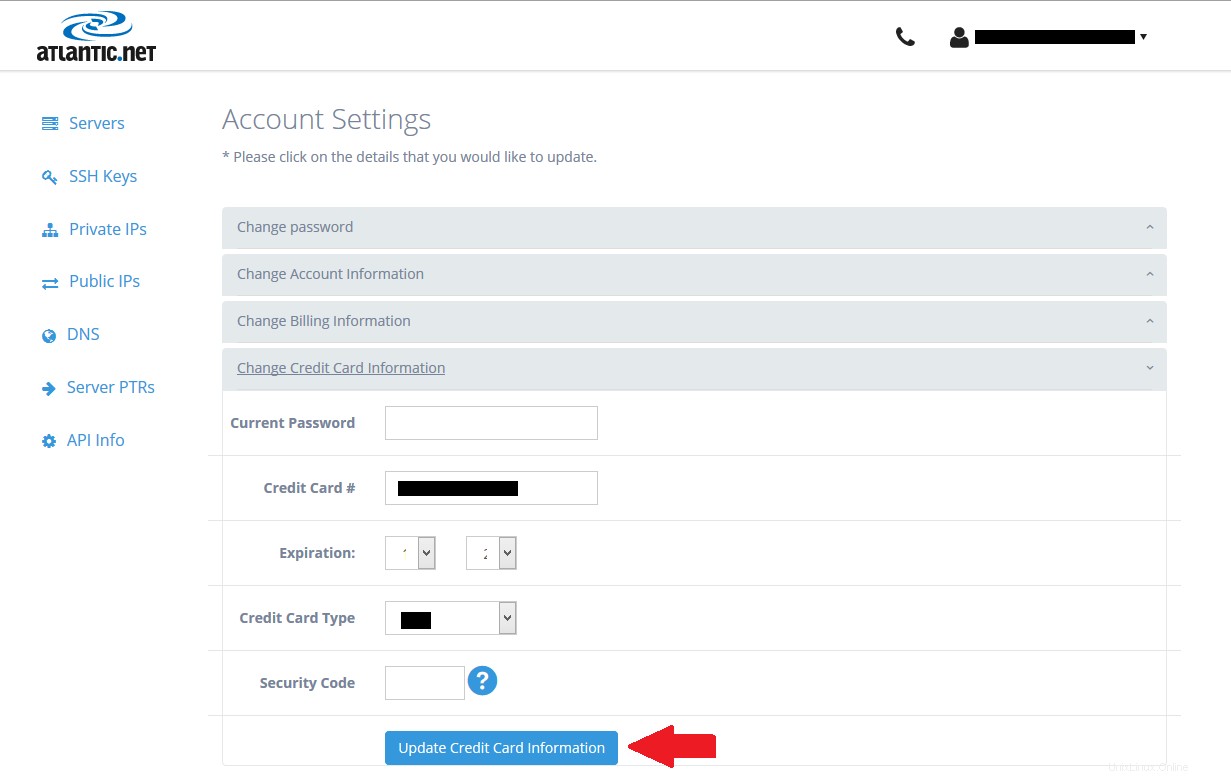
Beispiel der Seite „Kontoeinstellungen“ über cloud.atlantic.net
Schlussfolgerung
Es ist ziemlich einfach, alle Arten von Informationen für Ihr Konto zu aktualisieren. Alles befindet sich im selben Bereich, und das neue Control Panel ist sehr benutzerfreundlich, genau wie alle unsere erschwinglichen Cloud-Hosting-Lösungen.